Sicher habt Ihr sie schon gesehen: Die im Jahr 2021 eingeführte Schaltfläche für Google Meet in der Gmail-App. Wer Googles Mail-App beruflich nutzt, findet den Shortcut eventuell ganz praktisch. Nutzt Ihr Google Meet aber einfach nicht, nervt der zusätzliche Button. Das hat auch Google schon erkannt, denn mit ein paar Schritten könnt Ihr den Knopf ausblenden.
In der nachfolgenden Anleitung erfahrt Ihr, wie das geht. Das Ganze dauert nur knapp eine Minute und dann könnt Ihr Euch wieder auf das Wesentliche der E-Mail-Apps konzentrieren. Nervt Euch Gmail, zeigen wir Euch im verlinkten Artikel die besten E-Mail-Apps für Android.
So entfernt Ihr den Meet-Button in Gmail
Führt bei geöffneter Google Mail-App einfach die beschriebenen Schritte aus:
- Tippt auf die Menütaste ≡
- Wählt die Option Einstellungen am unteren Ende der Liste
- Wählt das gewünschte Benutzerkonto (Ihr könnt für jedes Profil unterschiedliche Einstellungen verwenden)
- Scrollt herunter und deaktiviert die Option "Google Meet Tab für Videoanrufe anzeigen"
Die Gmail-App wird dann mit einem größeren nutzbaren Bereich für die Anzeige Eurer Nachrichten neu gestartet. Je nach Bildschirmauflösung und Einstellungen für die Anzeigedichte Eures Geräts zeigt die App möglicherweise etwa eine weitere E-Mail anstelle der Google Meet-Verknüpfung an.
Bonus: So könnt Ihr die Google Chat-Verknüpfung aktivieren oder entfernen
Mit den gleichen Schritten könnt Ihr die neue Google-Chat-Integration in der Gmail-App aktivieren. Die Option ist mit "Die Tabs Chat und Chatrooms anzeigen" beschriftet. Wenn Ihr die Option deaktiviert, wird die Verknüpfung abgeschaltet. Dies ist ein Hinweis für den Fall, dass Google die Anzeige der Schaltflächen in Zukunft erzwingt.
Hat Euch diese Anleitung geholfen und war sie verständlich genug? Teilt uns das gerne in den Kommentaren mit!
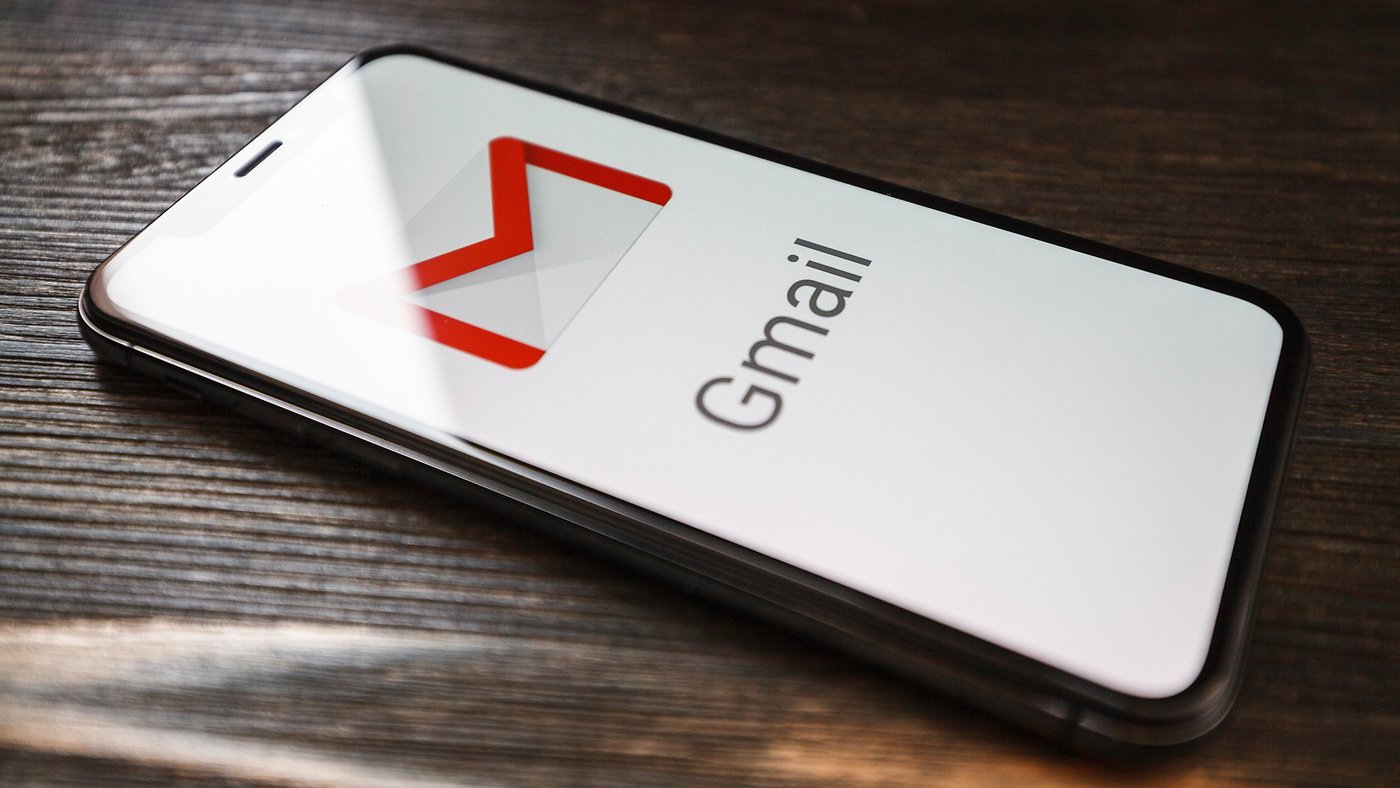

Kommentare
Kommentare
Beim Laden der Kommentare ist ein Fehler aufgetreten.